Kysymys
Ongelma: Kuinka korjata alhainen FPS Windows 10:ssä?
Moi. Kaikki pelit toimivat alhaisella FPS-nopeudella Windows-päivityksen jälkeen… Laitteistoni on suhteellisen uusi, joten sain helposti 60 FPS: n. Nyt automaattisen Windows 10 -päivityksen jälkeen en voi saada enempää kuin 30. Onko tähän olemassa ratkaisuja?
Ratkaistu vastaus
Monet pitävät Windows 10 -päivityksiä käyttöjärjestelmän negatiivisena puolena – se käynnistää tietokoneet uudelleen, kun käyttäjät ovat poissa, häiritsee ohjelmien yhteensopivuutta, vahingoittaa joitakin toimintoja ja jopa rikkoo joitakin ominaisuuksia yhteensä. Tästä huolimatta päivitykset ovat erittäin tärkeitä kaikille käyttäjille, koska ne korjaavat tunnettuja bugeja parantaa suorituskykyä ja vakautta, ottaa käyttöön uusia ominaisuuksia ja ennen kaikkea korjata ohjelmistoja puutteita.
Itse asiassa useimmilla käyttäjillä ei ole koskaan ollut ongelmia Windows-päivitysten kanssa tai heillä ei ole ollut erittäin vähäistä negatiivista vaikutusta käyttöjärjestelmään. Ottaen kuitenkin huomioon, kuinka laaja Microsoft-tuotteiden käyttäjäkunta on, epäjohdonmukaisuuksia tapahtuu väistämättä. Matala FPS Windows 10:n jälkeisissä peleissä päivityksen jälkeen näyttää olevan suhteellisen yleinen ongelma, ja autamme sinua ratkaisemaan sen.
FPS (Frames per Second, Frame rate) edustaa kahden eri kuvan (eli kehyksen) välistä aikaväliä, jotka näkyvät näytöllä. Vaikka elokuvia katsotaan yleisesti 24 FPS: n nopeudella, tämä ei ole läheskään tarpeeksi nykyaikaiselle peliyhteisölle pelejä pelatessa, sillä standardi on ollut lempeä 60 FPS: n miniminopeudella.[1]
Alhainen FPS Windows-peleissä voi olla valtava ongelma, koska käyttäjät kokevat änkytystä ja viivettä, kun se laskee tarpeeksi alhaiseksi. Onnistunut Windows-päivitys ei missään tapauksessa saa aiheuttaa tällaisia ongelmia.
Tietenkin pelaajilta on tullut lukuisia raportteja peleistä, kuten Valheim[2] tai Cyberpunk 2077 alhainen FPS yhteensopivuusongelmien vuoksi. Kun peli on juuri julkaistu, on yleistä, että se ei toimi 100 % kaikille. Tämä on kuitenkin toinen asia.
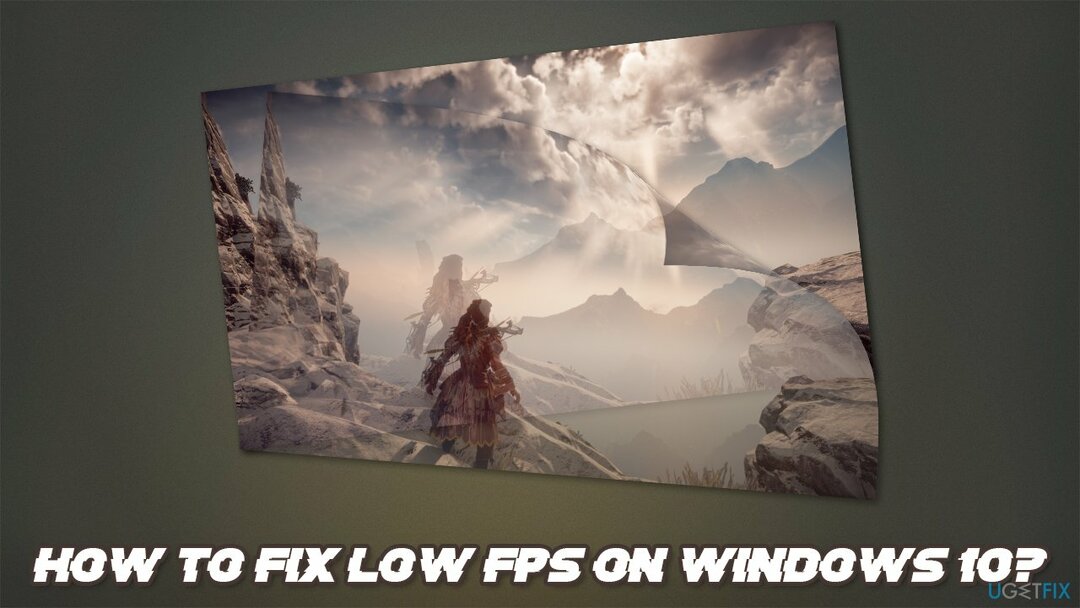
Syystä riippumatta on useita tapoja korjata alhainen FPS Windows 10 -peleissä, varsinkin jos se tapahtui päivityksen jälkeen. Ennen kuin jatkat, haluamme tarjota sinulle automaattisen korjausratkaisun Windowsille – ReimageMac-pesukone X9. Se voi helposti korjata yleisimmät virheet automaattisesti ja auttaa käyttäjiä toipumaan kriittisistä ongelmista, kuten BSOD: ista,[3] järjestelmätiedostojen vioittuminen tai haittaohjelmien aiheuttamat infektiot.
Korjaa 1. Palauta uusin GPU-ohjain
Vioittuneen järjestelmän korjaamiseksi sinun on ostettava lisensoitu versio Reimage Reimage.
Nyt tämä ratkaisu ei ehkä sovellu kaikille, koska kaikki riippuu siitä, onko GPU-ohjaimet asennettu laitteellesi Windows-päivitysten kanssa. Jos näin on, toimi seuraavasti:
- Napsauta hiiren kakkospainikkeella alkaa ja valita Laitehallinta
- Laajentaa Näytön sovittimet -osio
- Napsauta hiiren kakkospainikkeella omaa GPU ja valitse Ominaisuudet
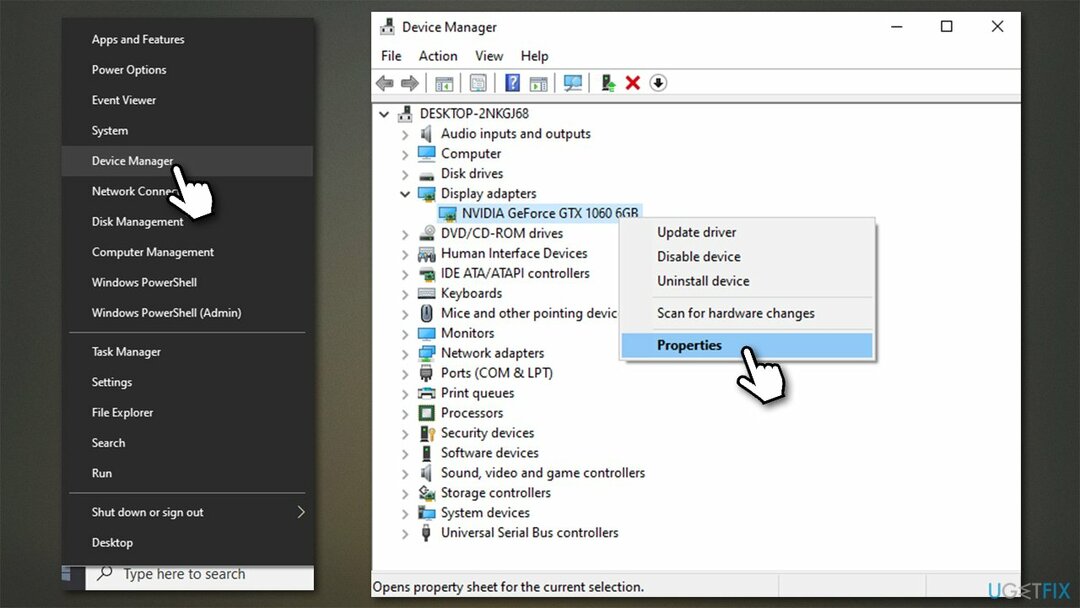
- Mene Kuljettaja-välilehti ja napsauta Palauta ohjain (Huomaa: jos tämä painike näkyy harmaana, se tarkoittaa, että Windows ei löydä ohjaimen aiempaa versiota).
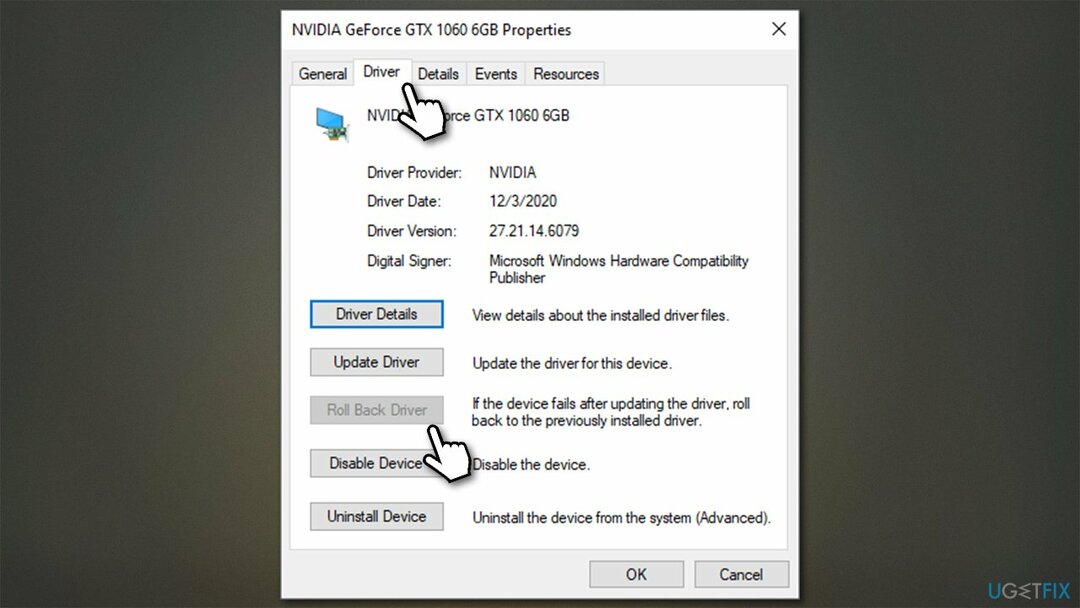
Korjaa 2. Päivitä GPU-ajurit
Vioittuneen järjestelmän korjaamiseksi sinun on ostettava lisensoitu versio Reimage Reimage.
Jos et pystynyt palauttamaan ohjainta tai edellinen vaihe ei auttanut korjaamaan alhaista FPS: ää Windowsissa, sinun tulee varmistaa, että näytönohjaimesi ovat ajan tasalla. Muista, että GPU-ajureiden asentaminen Laitehallinnan kautta ei ole suinkaan optimaalista, joten sinun tulee ladata tietyn näytönohjainmallin ohjaimet sen valmistajan verkkosivustolta. Tässä linkit:
- Nvidia
- AMD Radeon
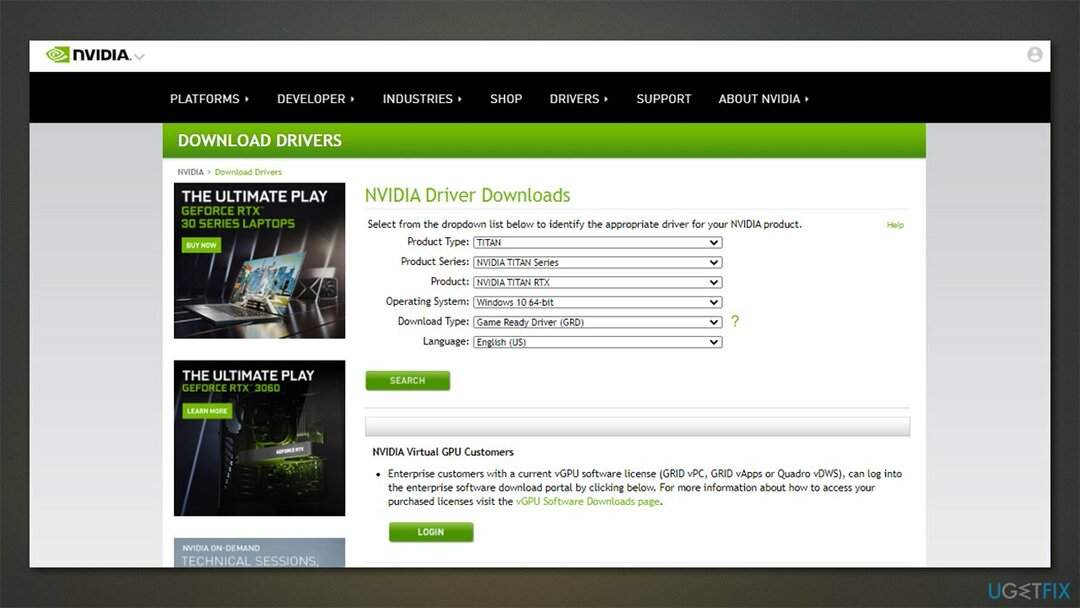
Jos et ole varma, mitkä ajurit sinun pitäisi hankkia, suosittelemme sen sijaan kokeilemaan automaattista ohjainpäivitystä – DriverFix. Se ei vain löydä ja asentaa uusimmat, yhteensopivat ohjaimet, vaan myös varmistaa, että sinun ei enää koskaan tarvitse käsitellä ohjaimiin liittyviä ongelmia.
Korjaa 3. Sammuta pelipalkki
Vioittuneen järjestelmän korjaamiseksi sinun on ostettava lisensoitu versio Reimage Reimage.
Pelipalkki, vaikka aluksi hyödyllinen, voi joskus olla toimintahäiriöitä. Joten yritä poistaa se käytöstä ja katso, auttaako se:
- Napsauta hiiren kakkospainikkeella alkaa ja valita asetukset
- Mene Pelaaminen -osio
- Klikkaa Päällä kerran kääntääksesi kytkintä vasemmalle.
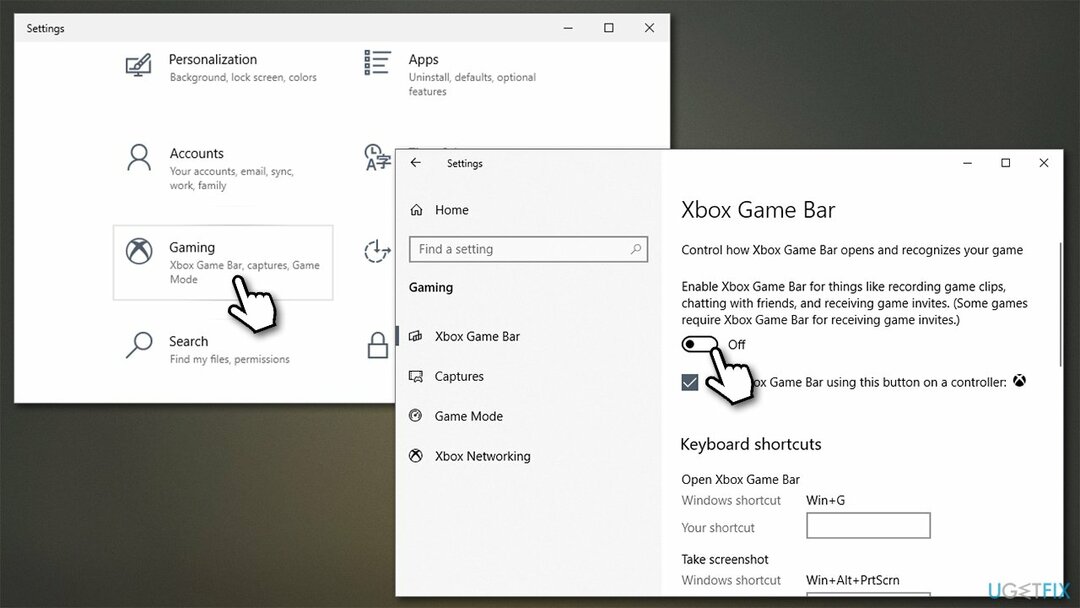
Korjaa 4. Muuta ilmoitusasetuksia Windowsissa
Vioittuneen järjestelmän korjaamiseksi sinun on ostettava lisensoitu versio Reimage Reimage.
Joidenkin käyttäjien mukaan Windowsin vihjeiden ja ehdotusten poistaminen käytöstä auttoi heitä ratkaisemaan alhaisen FPS-ongelman.
- Napsauta hiiren kakkospainikkeella alkaa ja valita asetukset
- Valitse Järjestelmä
- Klikkaus Ilmoitukset ja toimet vasemmalla
- Vieritä alas kohtaan Ilmoitukset -osio ja poista valinta Saat vinkkejä, temppuja ja ehdotuksia käyttäessäsi Windowsia vaihtoehto.
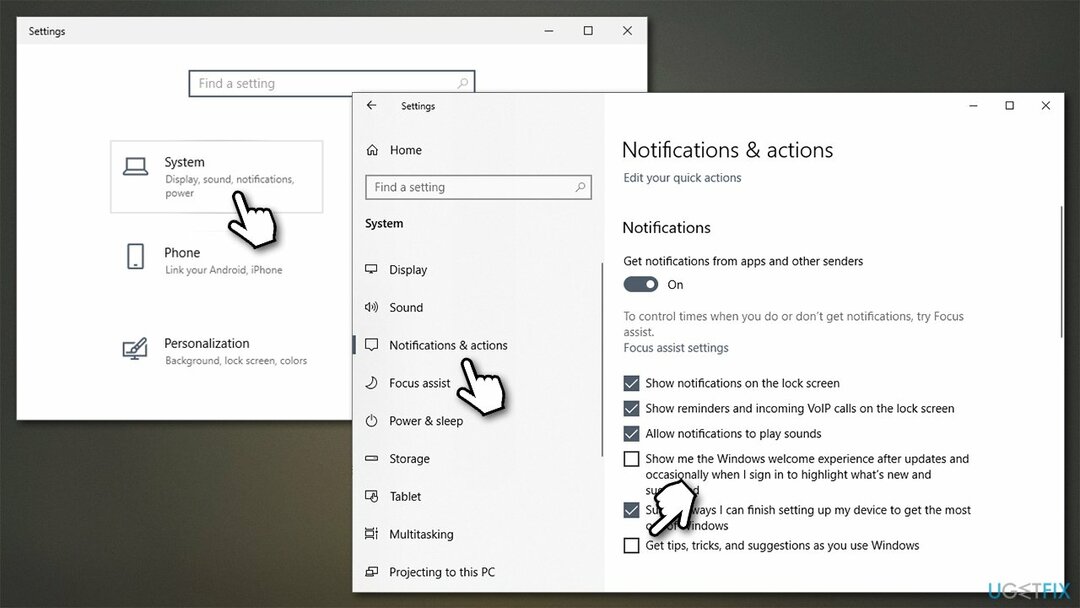
Korjaa 5. Palauta uusimmat Windows-päivitykset
Vioittuneen järjestelmän korjaamiseksi sinun on ostettava lisensoitu versio Reimage Reimage.
Jos FPS putoaa Windows 10:ssä Windows-päivityksen jälkeen, sinun kannattaa harkita sen asennuksen poistamista. Huomaa, että tämä toimii vain 30 päivää päivityksen asentamisen jälkeen. Muuten voisi harkita Windowsin nollaus menettämättä tiedostoja.
- Kirjoita Ohjauspaneeli Windowsin haussa ja paina Tulla sisään
- Mene Ohjelmat > Poista ohjelman asennus
- Valitse Näytä asennetut päivitykset vasemmalla puolella
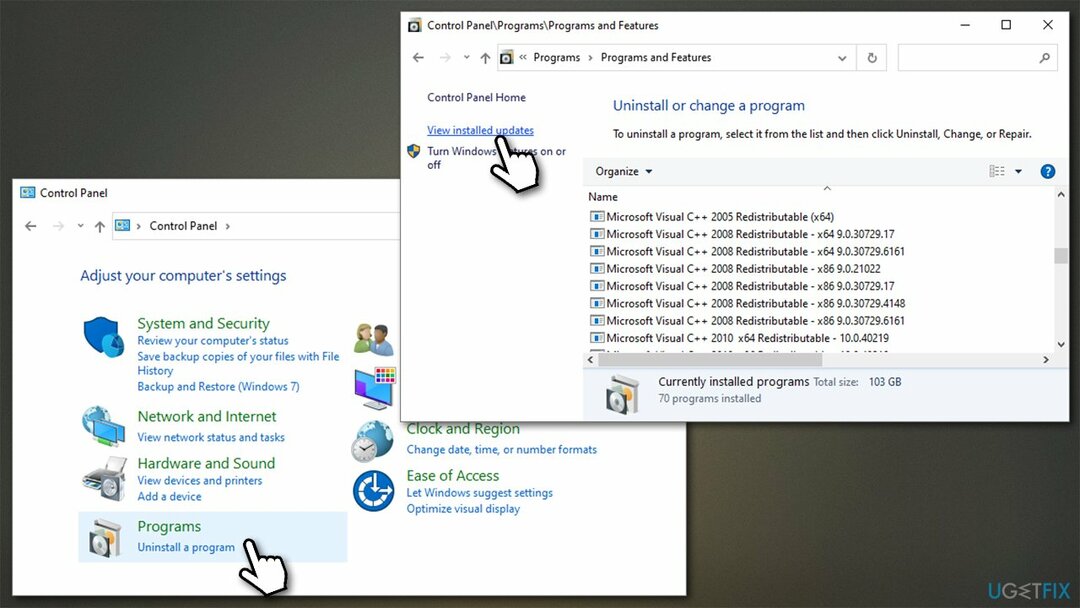
- Klikkaa Asennettu päälle kerran lajitellaksesi päivitykset Päivämäärä
- Vieritä alas kohtaan Microsoft Windows -osio
- Napsauta hiiren kakkospainikkeella viimeisintä päivitystä (voi olla useita merkintöjä) ja valitse Poista asennus
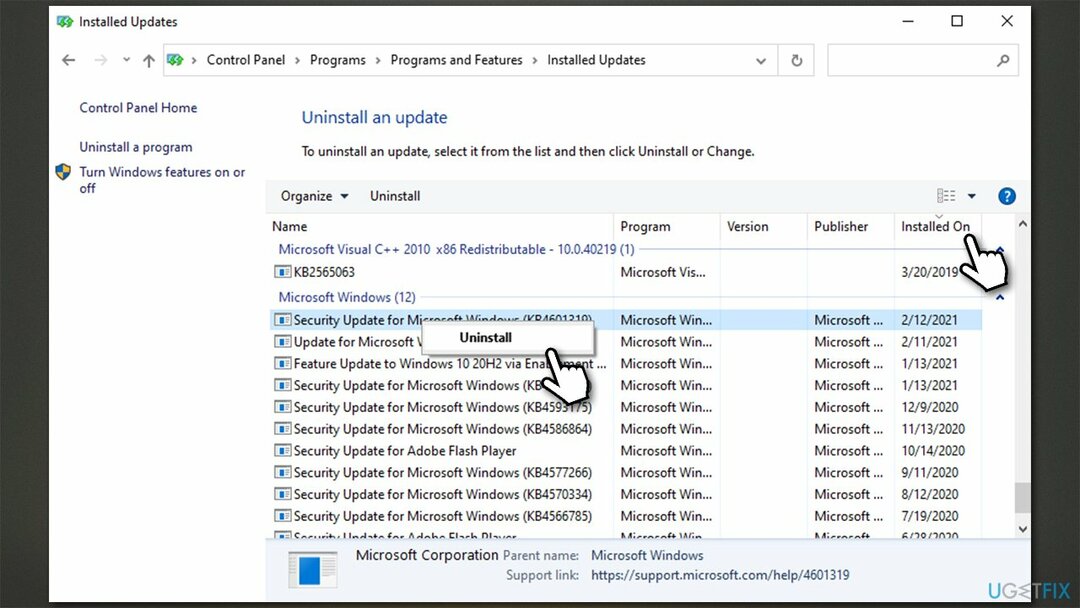
- Käynnistä uudelleen tietokoneellesi ja tarkista, onko FPS parantunut.
Korjaa virheet automaattisesti
ugetfix.com-tiimi yrittää tehdä parhaansa auttaakseen käyttäjiä löytämään parhaat ratkaisut virheiden poistamiseen. Jos et halua kamppailla manuaalisten korjaustekniikoiden kanssa, käytä automaattista ohjelmistoa. Kaikki suositellut tuotteet ovat ammattilaistemme testaamia ja hyväksymiä. Alla on lueteltu työkalut, joita voit käyttää virheen korjaamiseen:
Tarjous
tee se nyt!
Lataa FixOnnellisuus
Takuu
tee se nyt!
Lataa FixOnnellisuus
Takuu
Jos et onnistunut korjaamaan virhettäsi Reimagen avulla, ota yhteyttä tukitiimiimme saadaksesi apua. Ole hyvä ja kerro meille kaikki tiedot, jotka mielestäsi meidän pitäisi tietää ongelmastasi.
Tämä patentoitu korjausprosessi käyttää 25 miljoonan komponentin tietokantaa, jotka voivat korvata käyttäjän tietokoneelta vaurioituneen tai puuttuvan tiedoston.
Vioittuneen järjestelmän korjaamiseksi sinun on ostettava lisensoitu versio Reimage haittaohjelmien poistotyökalu.

Yksityinen Internet-yhteys on VPN, joka voi estää Internet-palveluntarjoajasi hallitus, ja kolmannet osapuolet eivät voi seurata verkkoasi ja voit pysyä täysin nimettömänä. Ohjelmisto tarjoaa omistettuja palvelimia torrentia ja suoratoistoa varten, mikä varmistaa optimaalisen suorituskyvyn eikä hidasta sinua. Voit myös ohittaa maantieteelliset rajoitukset ja tarkastella palveluita, kuten Netflix, BBC, Disney+ ja muita suosittuja suoratoistopalveluita ilman rajoituksia, riippumatta siitä, missä olet.
Haittaohjelmahyökkäykset, erityisesti kiristysohjelmat, ovat ylivoimaisesti suurin vaara kuvillesi, videoillesi, työ- tai koulutiedostoillesi. Koska kyberrikolliset käyttävät vankkaa salausalgoritmia tietojen lukitsemiseen, sitä ei voi enää käyttää ennen kuin bitcoinin lunnaat on maksettu. Sen sijaan, että maksaisit hakkereille, sinun tulee ensin yrittää käyttää vaihtoehtoa elpyminen menetelmiä, jotka voivat auttaa sinua palauttamaan ainakin osan kadonneista tiedoista. Muuten voit menettää myös rahasi tiedostoineen. Yksi parhaista työkaluista, joka voi palauttaa ainakin osan salatuista tiedostoista - Data Recovery Pro.